TA Triumph-Adler P-C3560DN Benutzerhandbuch
Seite 85
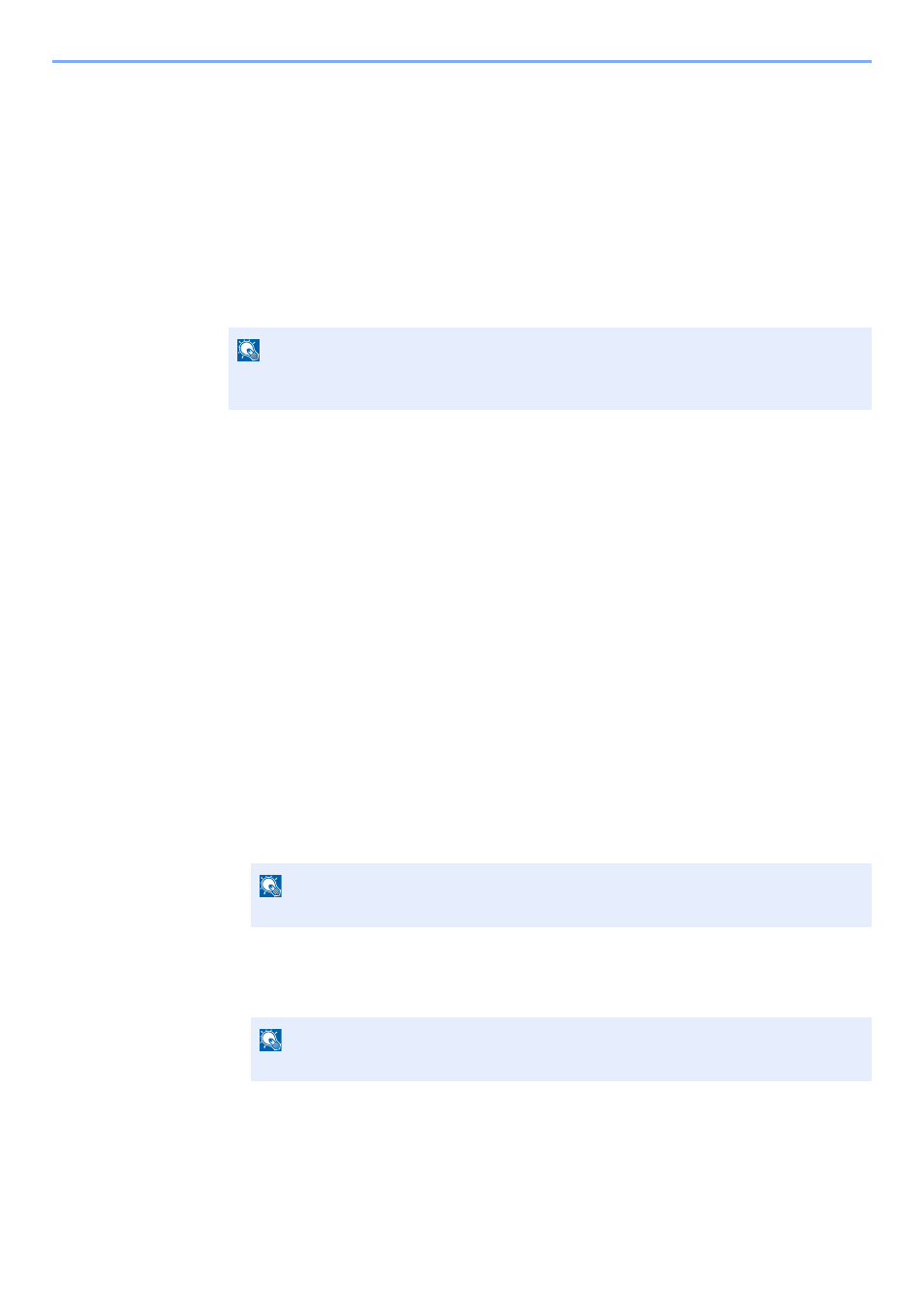
3-11
Vorbereitung zum Betrieb > Papier einlegen
Papierformat und Medientyp für die Kassetten wählen:
Falls der Papierformatwahlschalter auf eine der folgenden Formate eingestellt ist, geben Sie
den Medientyp an.
"A4", "A5", "B5", "Letter", "Legal" oder "A6" (nur Kassette 1)
Wenn der Papierformatwahlschalter auf "Other" steht, stellen Sie das Papierformat und den
Medientyp ein.
1
Anzeige aufrufen.
Taste [Menü] > Taste [▲] [] > [Papiereinstell.] > Taste [OK] > Taste [▲] [] >
[Kass. 1 (bis 4) setzen] > Taste [OK]
2
Medientyp wählen.
1
Taste [▲] [] > [Medientyp] > Taste [OK]
2
Wählen Sie den Medientyp und bestätigen Sie mit [OK].
3
Papierformat angeben.
1
Taste [▲] [] > [And. Papiergröße] > Taste [OK]
2
Wählen Sie das Papierformat und bestätigen Sie mit [OK].
Falls Sie [Anwender] ausgewählt haben, gehen Sie wie folgt vor, um die Papierlänge und -breite
anzugeben.
3
Taste [▲] [] > [Anwenderformat] in "Kass. 1 (bis 4) setzen." > Taste [OK] > Taste [▲]
[] > [Maßeinheit] > Taste [OK]
4
Wählen Sie die Maßeinheit für das Papierformat und bestätigen Sie mit [OK].
5
Taste [▲] [] > [Größeneingabe(Y)] > Taste [OK]
6
Geben Sie die Papierlänge ein und bestätigen Sie mit [OK].
7
Taste [▲] [] > [Größeneingabe(X)] > Taste [OK]
8
Geben Sie die Papierbreite ein und bestätigen Sie mit [OK].
HINWEIS
[Kassette 2] bis [Kassette 4] werden nur angezeigt, wenn eine optionale Papierzufuhr
installiert ist.
HINWEIS
Wählen Sie die Zifferntasten oder die Taste [▲] oder [▼], um eine Zahl einzugeben.
HINWEIS
Wählen Sie die Zifferntasten oder die Taste [▲] oder [▼], um eine Zahl einzugeben.